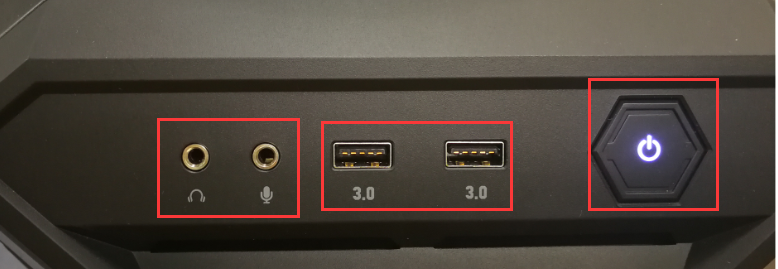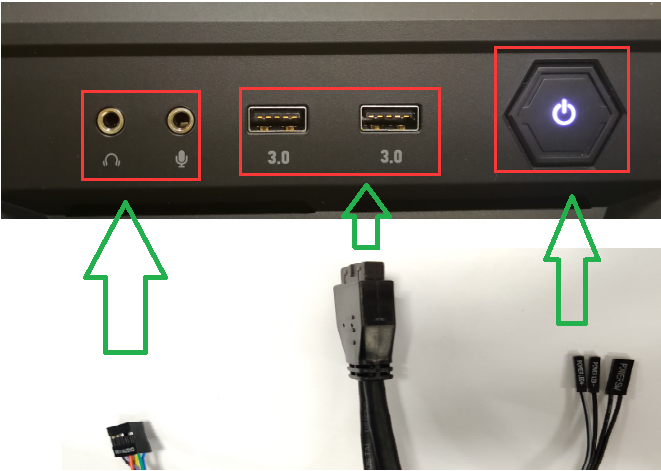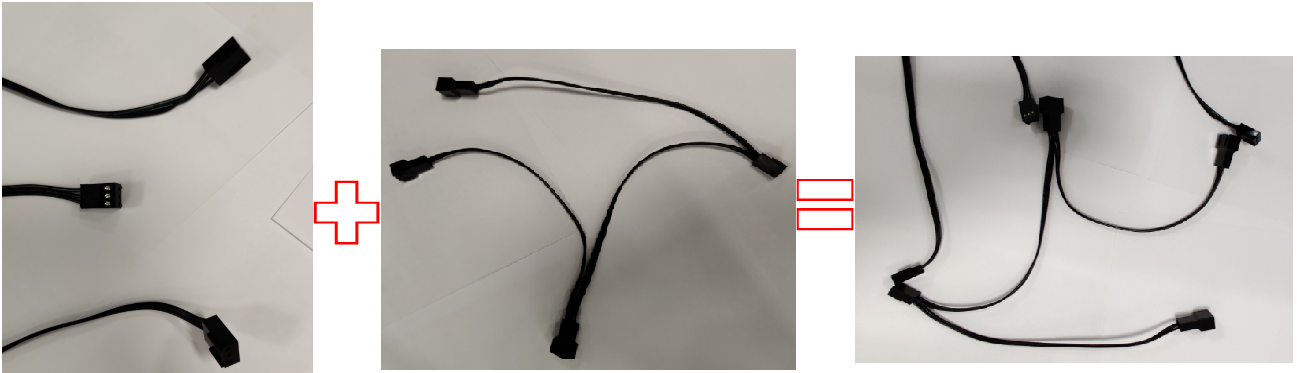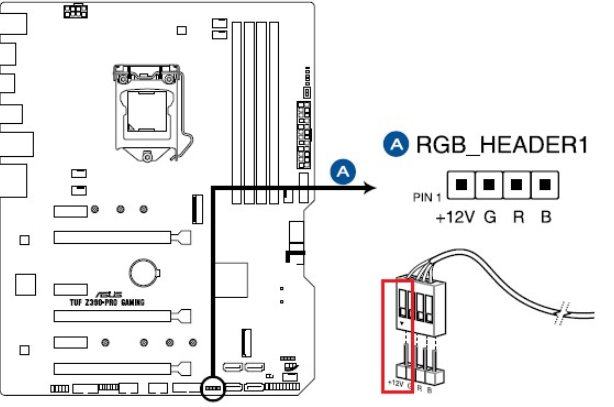【Technical share】机箱TUF GAMING GT501上的线材如何连接 |
您所在的位置:网站首页 › 华硕笔记本屏线接口图解 › 【Technical share】机箱TUF GAMING GT501上的线材如何连接 |
【Technical share】机箱TUF GAMING GT501上的线材如何连接
|
【Technical share】机箱TUF GAMING GT501上的线材如何连接 一直以来华硕在游戏硬件领域造诣颇深,产品矩阵也是日趋全面。我们推出了首款自主设计的机箱--TUF GAMING GT501。该机箱属于华硕电竞特工系列,外观设计秉承了电竞特工系列一贯的理念,简约硬朗造型酷炫,机箱侧面采用黑色钢化玻璃侧板,能够全景展现机箱内部硬件和神光同步灯效,这款机箱无论做工还是设计均彰显出华硕硬件风采,不仅外观酷炫,而且还有诸多从玩家角度出发的贴心设计更是颇具匠心。目前这款机箱在华硕官方商城及各大电商均已上架,喜欢的玩家不妨入手体验。
由于机箱上有备线,可能客户会有些疑惑,该如何进行连接,接下来讲介绍这款机箱的线材连接方法:
下图是机箱出货的背面线路走向图,非常人性化的设计,线材用魔术贴固定,显得美观有序。
将线材放下来以后,共有5部分,线材细节图及其对应名称如下:
机箱控制面板上的这三部分,分别有上图中的音频线、USB3.0控制线、及其电源Start接针, 音频线需接在主板AAFP接口(即前置音频接口上)、USB3.0控制线接到主板上的USB3.0接口,因这个线比较独特,所以主板上这个接口比较醒目,接上去就可以,最后控制电源按钮的这几个接针因容易接错,将再详细介绍一下。 下图是前置面板图片:
为了更加直观,做了一下对应的合成图,如下图所示:
若是前置面板上对应的模块功能异常,可以排查下对应的线材是否有接错,或者松动。
电源Start接针的细节图如下:
在电源接针上做标识,分别与下图的数字对应接针:1对1、2对2、3对3.
因为机箱上的电源按钮接针不是一体模块,需要单独接到对应的针上面,少数购买的主板会带前置电源一体模块,方便接针,可是大部分没有,不过没有关系,因为主板上这个接口有标识,只要将这几个针接到对应的位置上就可以了,下面是主板上前置电源接口图,按照如下标识安装即可:
这款机箱的灯效主要在于前置的3个风扇,后置的风扇是没有灯效,后置的风扇接到主板上的CPU Fan上面就可以进行工作。 前置的3个风扇出货时线材是连接好的,主要是两组线,分别是控制风扇运作的和控制风扇灯效的部分,接下来将做详细的介绍: 下面的图片,这组线主要是控制风扇运作的,是个3PIN的针头,三个线串联,通过大D接口接到电源的大D电源线上面,给风扇供电,接上以后开机风扇将开始运作
有些客户可能不小心将这个线分离后不知道怎么装起来,可以通过参照下图进行连接:
与大D线连接图如下:
然后通过大D线,接到电源上的大D接口上面,给风扇供电。 2.控制风扇灯效的连接图:
三个风扇也是串联,之间的顺序可以改变,可以根据自己的布线需求进行串联,最终连接到控制盒上面,通过SATA接口,接到电源上,实现灯效效果,这里面控制灯效的接针是4PIN。 请注意:通过控制盒的SATA线接到电源,这个灯效只能通过控制盒进行调整,这种方式无法跟机箱主板、显卡、内存等其他支持AURA SYNC设备进行同步。
关于控制盒的功能介绍如下: 功能 各个按钮的定义如下: - S = 灯光的速度选择 中>慢>快 - L = 灯光的色彩的选择 橙>白>蓝>青>红>绿>紫>粉红>黄>所有颜色循环 - M= Mode selection 呼吸>渐变>频闪>跳变>静态>关闭 任何模式下长按MODE键为关闭灯光功能
若是要实现机箱风扇与主板等支持AURA SYNC的设备进行同步的话,需要把控制盒拔掉,然后将4Pin的RGB线接到主板对应的RGB Header上面,具体操作如下: 1.拔掉控制器
2. 12V 4 pin(RGB HEADER)上面。
3.需要注意要跟箭头的方向一致
这样连接上以后就可以通过AURA软件,与主板等支持AURA SYNC设备进行同步了。同步以后,可以实现官网上整体灯效,请详见下图:
理论上三个风扇串联,可以有两种选择,一个是通过控制盒调整风扇灯效,另外一种就是实现AURA SYNC同步。
有可能有些人会想能否两个都用,既能实现同步,也能够使用控制盒控制灯效呢?
若是三个风扇串联,是不能实现的,两者只能选择其一。
若是将风扇分成两组,其中一个风扇或者两个风扇串联接控制盒,余下的风扇接到主板上的RGB Header上面,这样是可以实现两者都可以使用,但是两路的风扇是无法同步的,下面是分开以后的效果图:
以上便是GT501机箱的线材连接方法。
|
【本文地址】
今日新闻 |
推荐新闻 |